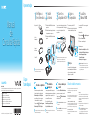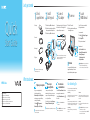IMPORTANTE
Por favor, leia detalhadamente este manual de instruções antes de conectar e utilizar o computador. Lembre-se
que uma má utilização do equipamento poderá invalidar a garantia.
Série VPCF2
2
Instale
a bateria
1
Deslize a chave LOCK (Travar) da bateria
para dentro.
2
Deslize a bateria na diagonal para dentro
do compartimento e empurre-a.
3
Deslize a chave LOCK (Travar) da bateria
para fora.
3
Conecte o
adaptador de CA
Conecte o cabo de alimentação no adaptador
de CA e depois a uma saída de CA. Em seguida,
conecte o cabo do adaptador de CA ao
computador.
Para garantir que a bateria seja totalmente carregada,
certifique-se de conectar o adaptador de CA ao
computador nas primeiras vezes em que usá-lo.
4
Ligue o
computador
1
Levante a tampa da tela LCD.
2
Pressione o botão liga/desliga até a luz
indicadora de alimentação acender.
Atenção
Seu computador levará alguns minutos
durante a inicialização inicial. Nenhuma
ação é necessária até que a janela de
configuração seja exibida.
Atualize o computador
Crie mídias de
recuperação
Inicie a comunicação
sem fio
Manuseio de LCD
Evite colocar objetos pesados sobre o computador ou
exercer pressão excessiva sobre a tampa quando ela
estiver fechada.
Cuidados com a unidade de disco rígido
Seu computador esta equipado com uma unidade de
disco rígido integrada, evite movê-lo quando estiver
ligado ou durante o processo para ligar ou desligar.
Danos causados por líquidos
Evite que substâncias líquidas entrem em contato com
o computador.
Ventilação
Coloque o computador sobre superfícies firmes, como
escrivaninhas ou mesas. A circulação de ar adequada
nas passagens de ventilação é importante para reduzir
o aquecimento.
Adaptador de CA
Não exerça pressão sobre o cabo do adaptador de CA
conectado ao computador.
Com o software VAIO Care, é possível evitar ou
resolver problemas no computador.
Ligue o computador e então pressione o botão
ASSIST (ASSISTÊNCIA) para iniciar o software.
Dicas de cuidado e manuseio
Para proteger seu investimento e aumentar sua vida útil,
recomendamos que você siga as orientações abaixo.
5
Localize o
Manual VAIO
O computador VAIO® vem com a seguinte
documentação.
Manuais na tela:
1
Clique em Iniciar e em Ajuda e Suporte.
2
Clique em Usar meu VAIO.
3
Selecione o manual desejado.
Manuais impressos:
Manual de Consulta Rápida (este folheto)
Usufruindo do 3D: Guia de Informações
Guia de Recuperação, Backup e
Solução de Problemas
Informações sobre Segurança
A Ajuda e Suporte é fácil de acessar e oferece
documentos importantes e recursos de suporte
úteis, como ferramentas de configuração, tutoriais
e perguntas frequentes.
Mantenha seu computador atualizado
fazendo download das atualizações do
Windows Update e do VAIO Update
para melhorar a eficácia, a segurança
e a funcionalidade do computador.
Clique em Iniciar , Todos os Programas,
Windows Update ou VAIO Update.
Seu computador deve estar conectado à Internet para
fazer download das atualizações.
Crie suas próprias mídias de recuperação
imediatamente para restaurar as configurações
originais de fábrica do computador, caso
ocorra uma falha no sistema.
Para obter detalhes, consulte o
Guia de Recuperação, Backup e
Solução de Problemas fornecido.
As mídias de recuperação não são fornecidas com
o computador.
Use o software VAIO Smart Network para
gerenciar suas comunicações sem fio.
Clique no ícone VAIO Smart Network
na barra de tarefas.
Consulte o Manual do Usuário na tela para mais
informações.
Ligue a chave WIRELESS (sem fio) de seu computador
antes de usar a função sem fio.
4-272-597-31 (1) © 2011 Sony Corporation Printed in China
Home page do Suporte VAIO
http://esupport.sony.com/EN/VAIO/ (EUA)
http://www.sony.ca/support/ (Canadá: inglês)
http://www.fr.sony.ca/support (Canadá: francês)
http://esupport.sony.com/ES/VAIO/LA/ (América Latina)
http://esupport.sony.com/PT/VAIO/BR/ (Brasil)
As características e especificações podem variar e estão sujeitas a mudanças sem prévio aviso.
Adaptador de CA
Cabo de
alimentação
Conjunto
de baterias
As ilustrações contidas neste documento podem
parecer diferentes do seu modelo.
1
Verifique os
itens
fornecidos
O que
fazer depois
Apresentação
Óculos 3D

VPCF2 Series
2
Install
battery pack
1
Slide the battery LOCK switch inward.
2
Slide the battery pack diagonally into the
battery compartment and push down.
3
Slide the battery LOCK switch outward.
3
Connect
AC adapter
Plug the power cord into the AC adapter and
then into an AC outlet. Then plug the AC
adapter cable into your computer.
Be sure to connect the AC adapter to your computer
when using it for the first few times to ensure the
battery becomes fully charged.
4
Power on
1
Lift the LCD screen lid.
2
Press the power button until the power
indicator light turns on.
Attention
Your computer will take a few minutes
during the initial startup. No action is
required until the setup window appears.
Update your computer
Create your
Recovery Media
Start wireless
communications
LCD Handling
Avoid placing heavy objects on top of your computer or
exerting pressure on its lid when closed.
HDD Care
If your computer is equipped with a built-in hard disk
drive, avoid moving your computer while it is turned on
or in the process of powering on or shutting down.
Liquid Damage
Prevent liquids from coming into contact with your
computer.
Ventilation
Place your computer on hard surfaces, such as a desk or
table. Proper air circulation around vents is important to
reduce heat.
AC Adapter
Do not put stress on the AC adapter cable connected to
your computer.
With the VAIO Care software, you can prevent or
solve troubles on your computer.
Turn on your computer, and then press the ASSIST
button to launch the software.
Care & Handling Tips
To protect your investment and maximize its lifespan,
we encourage you to follow these guidelines.
5
Locate
VAIO Manual
Your VAIO® computer comes with the
following documentation.
On-screen manuals:
1
Click Start and Help and Support.
2
Click Use my VAIO.
3
Select your desired manual.
Printed manuals:
Quick Start Guide (this sheet)
Enjoying 3D: Information Guide
Recovery, Backup and
Troubleshooting Guide
Safety Information
Help and Support is easy to access, and provides
important documents and helpful support
resources such as setup tools, tutorials, and FAQs.
Keep your computer updated by
downloading updates from
Windows Update and VAIO Update for
enhancing your computer’s efficiency,
security, and functionality.
Click Start , All Programs, and
Windows Update or VAIO Update.
Your computer must be connected to the Internet to
download the updates.
Create your own Recovery Media
immediately, so that you can restore your
computer to factory-installed settings in
case of a system failure.
For details, refer to the supplied Recovery,
Backup and Troubleshooting Guide.
Recovery Media are not provided with your computer.
Use the VAIO Smart Network software to
manage wireless communications.
Click the VAIO Smart Network icon on
the taskbar.
See the on-screen User Guide for more
information.
Turn on the WIRELESS switch on your computer
before using the wireless function.
VAIO Support Homepage
http://esupport.sony.com/EN/VAIO/ (USA)
http://www.sony.ca/support/ (Canada: English)
http://www.fr.sony.ca/support (Canada: French)
http://esupport.sony.com/ES/VAIO/LA/ (Latin American area)
http://esupport.sony.com/PT/VAIO/BR/ (Brazil)
Features and specifications may vary and are subject to change without notice.
AC adapter
Power cord
Battery pack
The illustrations in this document may appear
different from your model.
1
Check
supplied items
What to do next
Let’s get started
3D glasses
-
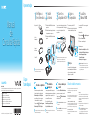 1
1
-
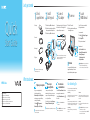 2
2
em outras línguas
- English: Sony VPCF215FB Owner's manual
Artigos relacionados
-
Sony VPCF223FB Manual do proprietário
-
Sony VPCCA15FB Manual do proprietário
-
Sony VPCEA43FB Manual do proprietário
-
Sony VPCS130GB Manual do proprietário
-
Sony VPCF135FB Manual do proprietário
-
Sony VER.5.05/REL.092507 Manual do usuário
-
Sony VPCSB15GB Manual do proprietário
-
Sony VPCJ215FB Manual do proprietário
-
Sony SVJ20213CBB Manual do proprietário
-
Sony VPCZ215GB Manual do proprietário